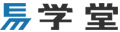Python pygame 项目实战事件监听
时间:2022-08-15 10:24:47
这篇文章主要介绍了Python pygame 项目实战事件监听,文章围绕主题展开详细的内容介绍,具有一定的参考价值,需要的小伙伴可以参考一下!
1. 在游戏循环中监听事件
事件event:
就是游戏启动后,用户针对游戏所做的操作例如:点击关闭按钮,点击鼠标,按下键盘
监听:
在游戏循环中,判断用户具体操作只有捕获到用户具体的操作,才能有针对性的做出响应简而言之,在游戏循环中编写一小段代码,通过这一小段代码,判断用户的具体操作行为,这个就叫做监听
代码实现:
pygame中通过pygame.event.get()可以获得用户当前所做动作的事件列表(因为同一时间用户所作的操作可能会有很多件)用户可以同一时间做很多事情提示:这段代码非常的固定,几乎所有的pygame游戏都大同小异!
2. 案例演示
2.1 案例概览
本节,我们将在上一小节的基础上(详情请见本专栏上一篇文章),完成捕获用户所做的动作事件列表。
以下代码中,使用了pygame.event.get()方法,get方法返回的类型为列表类型,因此,我们使用event_list变量来接收get方法返回的结果。但是,如果仅仅是这样改造代码,运行时在程序控制台输出了很多空的列表。因此,我们可以考虑增加if判断,判断是否用户进行了操作事件(是否有操作事件发生)。此时,再运行程序,就可以输出很多操作细节了。(可以移动鼠标或者按下键盘试试),控制台会输出捕获的用户操作。
import pygame
pygame.init()
# 创建游戏的窗口 640*642
screen = pygame.display.set_mode((640, 642))
# 绘制背景图像
bg = pygame.image.load("./飞机大战资料包/images/background1.jpg")
screen.blit(bg, (0, 0))
# 绘制英雄的飞机
hero = pygame.image.load("./飞机大战资料包/images/me1.png")
screen.blit(hero, (280, 500))
# 可以在所有绘制工作完成之后,统一调用update方法
pygame.display.update()
# 创建时钟对象
clock = pygame.time.Clock()
# 游戏循环->意味着游戏的正式开始
# 1. 定义rect记录飞机的初始位置
hero_rect = pygame.Rect(280, 500, 102, 126)
# 游戏循环->意味着游戏的正式开始
while True:
# 希望无限循环内部的代码每秒钟重复循环60次
# 可以指定循环体内部的代码执行的频率
clock.tick(60)
# 捕获事件
event_list = pygame.event.get()
if len(event_list) > 0:
print(event_list)
# 2. 修改飞机的位置
hero_rect.y -= 1
# 判断飞机的位置
if hero_rect.y <= -126:
hero_rect.y = 642
# 3. 调用blit方法绘制图像
# 先绘制背景,在绘制飞机,就不会留下残影(背景把上一次的飞机遮挡)
screen.blit(bg, (0, 0))
screen.blit(hero, hero_rect)
# 4. 调用update方法更新显示
pygame.display.update()
pygame.quit()2.2 运行结果
运行结果如下所示: